Wow настройка bartender 4
В новой версии добавлена официальная поддержка патча 3.3.
КАК ИСПОЛЬЗОВАТЬ
Работают новые панели точно так же, как и старые. Одно «но» — изначально все они аккуратненько собраны в центре экрана, что не слишком удобно. Надо покопаться в настройках.
НАСТРОЙКИ
Окно настроек вызывается командой /bar или кнопкой у миникарты.
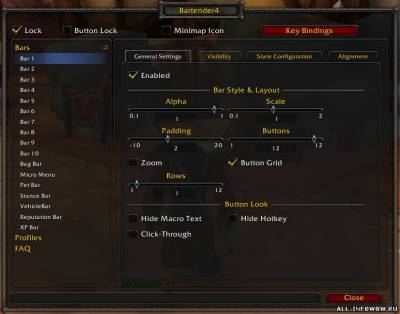
Сначала рассмотрим верхнюю часть окна. Галочка напротив Button Lock намертво закрепит все иконки на своих местах, Minimap Icon поместит кнопку Bartender около миникарты. Key Bindings переносит в режим установки горячих клавиш для ячеек на панелях действий.
Сняв выделение с пункта Lock, вы сможете свободно перемещать панели Bartender. Просто цепляйте мышкой и тащите, куда захочется. Если установлена галочка напротив Bar Snapping, то панели будут автоматически «приклеиваться» друг к другу. Кнопка Lock вновь фиксирует их положение.

Меню разделено на три пункта. В Bars собраны настройки для каждой из панелей. В Profiles вы можете сохранить текущие настройки, а также загрузить любую прежде сохраненную схему, чтобы, например, не приходилось мучиться с параметрами для каждого персонажа. Наконец, в FAQ можно ознакомиться со справкой по Bartender.
Пункт Bars разбит на полтора десятка подпунктов, каждый из которых соответствует своей панели. Рассмотрим только один из них, благо различия здесь минимальны (вроде опции «Оставить только одну иконку» для панели сумок).
Опции разбиты по вкладкам. Первая — General Options. Если убрать галочку напротив Enabled, то данный элемент исчезнет с экрана. Ниже находятся ползунки, отвечающие за внешний вид панели (можно задать расстояние между иконками, их размер, прозрачность, выстроить значки в несколько рядов и добавить «сетку ячеек»). Последние три пункта: Hide Macro Text убирает с иконок макросов текст, Hide Hotkey избавляет вас от подписей горячих клавиш, а Click-Through делает панель нечувствительной к нажатию мышки.
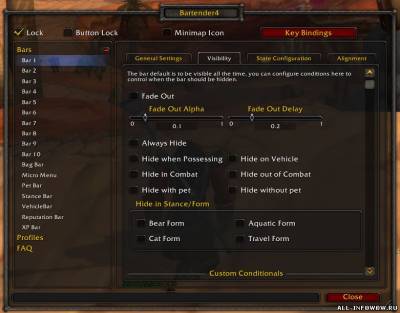
На вкладке Visibility вы можете указать условия, при которых панель будет становиться прозрачнее или и вовсе исчезнет с экрана, чтобы та не засоряла игровой экран все остальное время.


На State Configuration вас ждут в основном настройки управления и автоматизации. Здесь можно указать основную панель действий для каждой из стоек или форм, назначить горячую клавишу для любой панели и так далее.
Добавлено (24.07.2010, 12:20)
---------------------------------------------
СКРИНЫ НА АНГЛИЙСКАМ НО САМ АДДОН, КОТОРЫЙ Я ВЫЛОЖИЛ РУССКИЙ
Читайте также:


